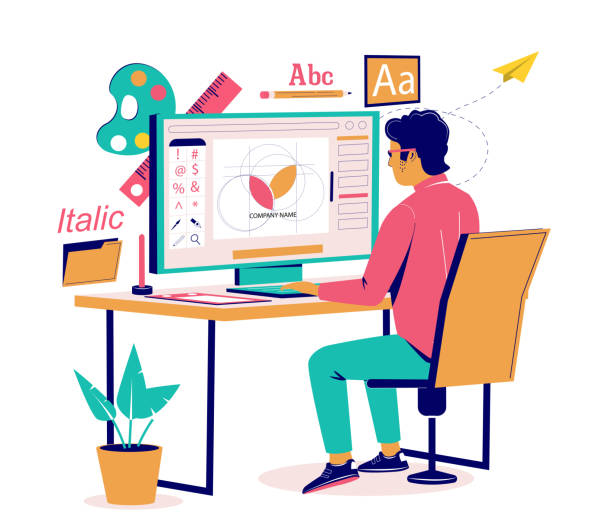
WebP to PDF Converter في جافا
يعد WebP تنسيقًا حديثًا للصور يوفر ضغطًا وجودة فائقة مقارنة بالتنسيقات التقليدية مثل JPEG و PNG. إنها تحظى بشعبية كبيرة لأن ملف WebP بشكل عام أصغر بكثير من ملف JPEG التقليدي ، وبالتالي يتم تحميل مواقع الويب بشكل أسرع وتوفر تجربة أفضل للمستخدمين. ومع ذلك ، فهو لا يتوافق دائمًا مع جميع الأجهزة والأنظمة الأساسية. وهنا يأتي دور تحويل WebP إلى PDF. في هذه المقالة ، سنوجهك حول كيفية تحويل WebP إلى PDF باستخدام Java REST API. سنرشدك خلال عملية إنشاء مشروع Java ، واستدعاء نقطة نهاية REST API وتحويل ملفات WebP إلى PDF.
WebP إلى PDF REST API
من أجل معالجة الصور النقطية وملفات التعريف والفوتوشوب وتنسيقات الصور الشائعة الأخرى ، قمنا بتطوير Aspose.Imaging Cloud SDK for Java. إنه أفضل حل يوفر إمكانات معالجة صور وتحويل صور موثوقة. كما يدعم ميزة تحويل ملف WebP إلى تنسيق PDF. الآن لتحويل WebP إلى PDF Online ، نحتاج إلى إضافة مرجع API في مشروع java الخاص بنا عن طريق تضمين المعلومات التالية في pom.xml (مشروع نوع بناء maven).
<repositories>
<repository>
<id>aspose-cloud</id>
<name>artifact.aspose-cloud-releases</name>
<url>http://artifact.aspose.cloud/repo</url>
</repository>
</repositories>
<dependencies>
<dependency>
<groupId>com.aspose</groupId>
<artifactId>aspose-imaging-cloud</artifactId>
<version>22.4</version>
</dependency>
</dependencies>
بمجرد إضافة مرجع REST API في مشروع Java ، يرجى الحصول على بيانات اعتماد العميل من Cloud Dashboard. عدا ذلك ، تحتاج أولاً إلى تسجيل حساب مجاني أثناء استخدام عنوان بريد إلكتروني صالح.
تحويل WebP إلى PDF بجافا
دعونا نناقش خطوات تحويل WebP إلى PDF باستخدام Java. يرجى ملاحظة أن مقتطف الشفرة التالي يتوقع أن تكون صورة WebP المدخلة متاحة في التخزين السحابي ، لذلك سنقوم بتحميل صورة WebP المدخلة إلى التخزين السحابي.
- قم بإنشاء مثيل ImagingApi باستخدام بيانات اعتماد مخصصة
- قم بتحميل ملف WebP باستخدام أسلوب readAllBytes (…) وقم بتمرير القيمة التي تم إرجاعها إلى صفيف بايت []
- الآن قم بإنشاء كائن من CreateConvertedImageRequest والذي يأخذ اسم صورة WebP وتنسيق ‘pdf’ كوسائط
- قم باستدعاء طريقة createConvertedImage (…) لإجراء تحويل WebP إلى PDF. نتيجة لذلك ، يتم إرجاع الإخراج في دفق الاستجابة
- أخيرًا ، احفظ WebP الناتج على محرك الأقراص المحلي باستخدام كائن FileOutputStream
// احصل على ClientID و ClientSecret من https://dashboard.aspose.cloud/
String clientId = "bb959721-5780-4be6-be35-ff5c3a6aa4a2";
String clientSecret = "4d84d5f6584160cbd91dba1fe145db14";
// خلق كائن التصوير
ImagingApi imageApi = new ImagingApi(clientSecret, clientId);
// تحميل صورة WebP من محرك الأقراص المحلي
File file1 = new File("input.png");
byte[] imageStream = Files.readAllBytes(file1.toPath());
// حدد تنسيق الإخراج بصيغة PDF
String format = "pdf";
// إنشاء كائن طلب تحويل الصورة
CreateConvertedImageRequest convertRequest = new CreateConvertedImageRequest(imageStream,format,null,null);
// تحويل WebP إلى PDF وإرجاع الإخراج في تدفق الاستجابة
byte[] resultantImage = imageApi.createConvertedImage(convertRequest);
// احفظ ملف PDF الناتج على محرك الأقراص المحلي
FileOutputStream fos = new FileOutputStream("/Users/nayyer/Documents/" + "resultant.pdf");
fos.write(resultantImage);
fos.close();

صورة: - معاينة تحويل WebP إلى PDF
يمكن تنزيل صورة WebP المدخلة في المثال أعلاه من هذا الرابط.
ملف WebP إلى PDF باستخدام أوامر cURL
بصرف النظر عن مقتطف كود Java ، هناك طريقة أخرى لتحويل ملف WebP إلى تنسيق PDF عن طريق أوامر cURL. الآن كشرط مسبق ، نحتاج إلى إنشاء رمز وصول JWT (بناءً على بيانات اعتماد العميل) باستخدام الأمر التالي.
curl -v "https://api.aspose.cloud/connect/token" \
-X POST \
-d "grant_type=client_credentials&client_id=bb959721-5780-4be6-be35-ff5c3a6aa4a2&client_secret=4d84d5f6584160cbd91dba1fe145db14" \
-H "Content-Type: application/x-www-form-urlencoded" \
-H "Accept: application/json"
الآن قم بتنفيذ الأمر التالي لتحويل WebP إلى تنسيق PDF وحفظ الإخراج على محرك الأقراص المحلي
curl -v -X GET "https://api.aspose.cloud/v3.0/imaging/input.webp/convert?format=pdf" \
-H "accept: application/json" \
-H "authorization: Bearer <JWT Token>" \
-o "Output.pdf"
استنتاج
قدمت المقالة صراحةً جميع التفاصيل اللازمة حول تحويل WebP إلى PDF باستخدام Java. بصرف النظر عن هذا ، نشجعك بشدة على استكشاف وثائق المنتج والتي تعد مصدرًا رائعًا للمعلومات للتعرف على الميزات المثيرة الأخرى التي تقدمها واجهة برمجة التطبيقات. يمكنك أيضًا اختبار API من خلال SwaggerUI داخل مستعرض ويب وفي حالة احتياجك إلى تنزيل وتعديل الكود المصدري لـ Cloud SDK ، فهو متاح على GitHub (منشور بموجب ترخيص MIT).
أخيرًا ، في حالة مواجهة أية مشكلات أثناء استخدام واجهة برمجة التطبيقات ، يمكنك التفكير في الاتصال بنا للحصول على حل سريع عبر منتدى دعم المنتج مجانًا.
مقالات ذات صلة
يرجى زيارة الروابط التالية لمعرفة المزيد حول: